设备跨系统协同操作往往是一个难题。现在教你一个方法,既能实现iPad投屏到Windows,又能在Windows电脑用鼠标操作iPad!

操作步骤一:在Windows电脑和iPad都安装AirDroid Cast,注册并登录相同的账号。

下载AirDroid Cast | 强大的投屏&控制工具下载AirDroid Cast安卓、iOS、Windows、Mac客户端,将安卓和iOS手机屏幕投屏到电脑,用于远程教学,远程会议,游戏直播,在线演示等场景。也可直接通过Windows或Mac电脑控制安卓和iOS设备。![]() https://www.airdroid.cn/download/airdroid-cast/?utm_source=CSDN&utm_medium=article250116&utm_campaign=lukeAirDroid Cast价格 | 解锁高级会员功能AirDroid Cast,具备强大的远程投屏、控制移动设备功能,让您轻松实现电脑与安卓、iOS设备连接的无缝接洽。
https://www.airdroid.cn/download/airdroid-cast/?utm_source=CSDN&utm_medium=article250116&utm_campaign=lukeAirDroid Cast价格 | 解锁高级会员功能AirDroid Cast,具备强大的远程投屏、控制移动设备功能,让您轻松实现电脑与安卓、iOS设备连接的无缝接洽。![]() https://www.airdroid.cn/pricing/airdroid-cast/?utm_source=CSDN&utm_medium=article250116&utm_campaign=luke
https://www.airdroid.cn/pricing/airdroid-cast/?utm_source=CSDN&utm_medium=article250116&utm_campaign=luke
操作步骤二:在电脑上将AirDroid Cast固定在【无线】板块,可以看到9位数的投屏码。
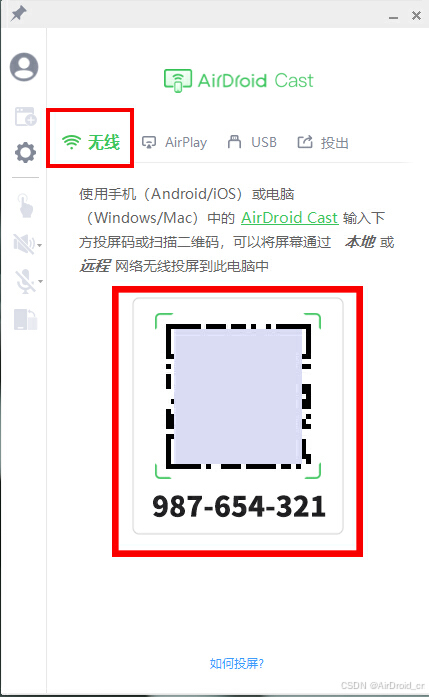
操作步骤三:打开iPad上的AirDroid Cast,点击左下角【屏幕投射】,将电脑上的9位数投屏码填写到对应位置。
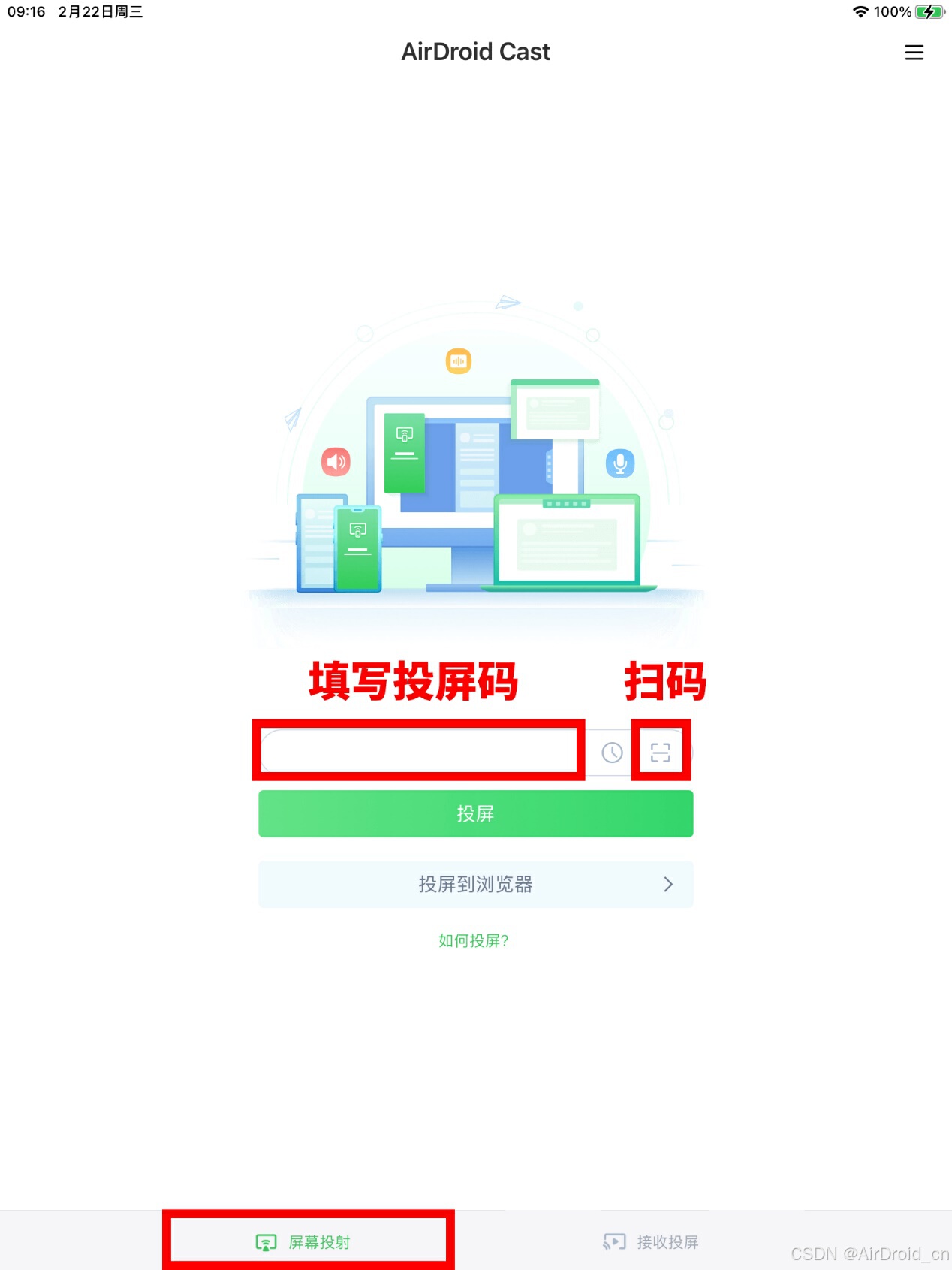
至此,iPad投屏到Windows的操作已经结束。
如果要增加投屏设备,例如将另外一台iPad也投屏到这台Windows电脑,那就在电脑端的AirDroid Cast点击【开启新窗口】,然后重复上述三个步骤,将新的iPad画面同步到Windows电脑。
当你要用Windows反控iPad时,点击电脑端AirDroid Cast左侧栏的【控制】,根据界面提示开启蓝牙和控制权限,连接成功后就可以在AirDroid Cast上用鼠标操作iPad。


























 1180
1180

 被折叠的 条评论
为什么被折叠?
被折叠的 条评论
为什么被折叠?








